Створення сегментів і керування ними
Сегменти дають змогу групувати клієнтів згідно з демографічними та поведінковими атрибутами, а також за особливостями транзакцій. Використовуйте сегменти для націлювання рекламних кампаній, продажів і дій підтримки клієнтів для досягнення ваших бізнес-цілей.
Профілі клієнтів або контактних осіб, які відповідають фільтрам визначення сегмента, називаються учасниками сегмента. Застосовуються деякі обмеження на обслуговування.
Створення сегментів
Виберіть, як створити сегмент на основі цільової аудиторії.
- Складні сегменти за допомогою конструктора сегментів: Створюйте власні сегменти
- Прості сегменти з одним оператором: Швидкий сегмент
- Спосіб пошуку схожих клієнтів на основі штучного інтелекту: Схожі клієнти
- Пропозиції на основі штучного інтелекту на основі показників або атрибутів: Рекомендовані сегменти на основі показників
- Пропозиції на основі дій: Рекомендовані сегменти на основі активності клієнтів
Керування наявними сегментами
Перейдіть на сторінку "Статистика>сегментів ", щоб переглянути створені сегменти, їхній статус і стан, час останнього оновлення даних і графік оновлення. Ви можете відсортувати список сегментів за будь-яким стовпцем або скористатися полем пошуку, щоб знайти потрібний сегмент.
Виберіть поруч із сегментом, щоб переглянути доступні дії.
Порада
Підтримувані групові операції: оновлення, завантаження, видалення, зміна стану (активація/деактивація), зміна типу (статична/динамічна) і теги.
- Переглядайте інформацію про сегменти, зокрема тенденцію кількості учасників і попередній перегляд учасників сегмента.
- Завантажте список учасників у форматі CSV для одного або кількох сегментів.
- Відредагуйте сегмент, щоб змінити його властивості або переглянути кількість учасник сегмента для кожного правила.
- Створіть дублікат сегмента. Ви можете відразу відредагувати його властивості або зберегти дублікат.
- Оновіть один або кілька сегментів вручну, щоб включити останні дані. У стовпці Останнє оновлення відображається позначка часу останнього успішного оновлення. Якщо виникає помилка, виберіть її, щоб переглянути відомості про те, що сталося.
- Активація або деактивація одного або декількох сегментів. Для кількох сегментів виберіть Змінити стан. Неактивні сегменти не оновлюватимуться під час запланованого оновлення , а статус буде вказано як пропущений, що вказує на те, що оновлення навіть не намагалися оновити. Активні сегменти оновлюються залежно від їх типу: статичні або динамічні та їх розкладу.
- Зробіть статичним або Зробіть динамічним тип сегмента. Статичні сегменти потрібно оновлювати вручну. Динамічні сегменти автоматично оновлюються за розкладом.
- Знайдіть схожих клієнтів із сегмента.
- Перейменуйте сегмент.
- Тег , щоб керувати тегами для одного або кількох сегментів.
- Керуйте експортом , щоб переглядати сегменти, пов’язані з експортом, і керувати ними. Докладніше про експорт.
- Видаліть один або кілька сегментів.
- Розклад , щоб налаштувати розклади для сегментів.
- Стовпці , щоб настроїти стовпці , які відображаються.
- Фільтр для фільтрування за тегами.
- Пошук назви для пошуку за назвою сегмента.
Поради щодо керування сегментами
Чим менша кількість сегментів і заходів, які потрібно оновлювати щодня, тим швидше відбувається загальне оновлення системи. Щоб зменшити кількість сегментів, що оновлюються щодня, враховуйте наступні поради:
Коли кампанія закінчилася і сегмент вам більше не потрібен,видаліть його. Якщо кампанія запускається кілька разів, сегмент можна деактивувати. Його деактивація зберігає конфігурацію сегмента, але зупиняє автоматичне оновлення.
Плануйте сегменти з повільнішою частотою, щоб вони не оновлювалися щодня.
Рекомендуємо налаштувати процедуру регулярного аудиту, щоб переглядати сегменти та показники, а також видаляти ті, які більше не потрібні. Щоб допомогти вам у цьому процесі, використовуйте теги з інформацією про кампанію та дату завершення. У процесі аудиту ви можете шукати теги та масово видаляти сегменти та показники.
Перегляд відомостей про сегмент
На сторінці Сегменти виберіть сегмент, щоб переглянути історію обробки та учасників сегмента.
У верхній частині сторінки міститься графік тенденції, який візуалізує зміни в кількості учасників. Наводьте курсор на точки даних, щоб бачити кількість учасників на певну дату. Змініть часові рамки візуалізації.
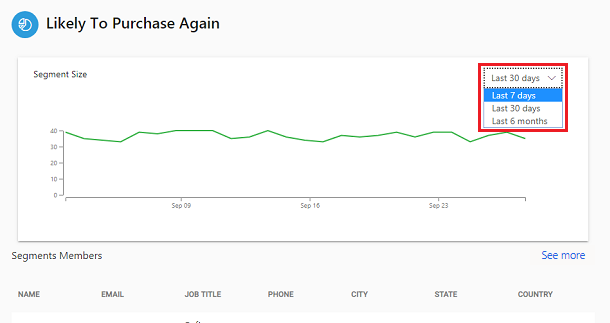
Нижня частина містить список учасників сегмента.
Нотатка
Поля, які відображаються в цьому списку, базуються на атрибутах таблиць сегмента.
Список — це попередній перегляд відповідних учасників сегмента. Він показує перші 100 записів вашого сегмента. Це дає змогу швидко оцінити його та за потреби переглянути його визначення. Щоб переглянути всі відповідні записи, виберіть Переглянути більше , що відкриє сторінку Таблиці, або експортуйте сегмент.
Перегляд кількості учасник сегмента (попередній перегляд)
[Ця стаття стосується інструкції до попередньої версії, і її буде змінено.]
Перегляд кількості учасників на основі кожного правила або комбінації правил у сегменті. Кількість учасників може допомогти вам визначити, чи відповідають правила вашим очікуванням.
Важливо
- Це функція попереднього перегляду.
- Підготовчі функції призначені для невиробничого використання й можуть бути обмежені. Ці функції доступні до офіційного випуску, щоб клієнти могли ознайомитися з ними заздалегідь і залишити відгуки.
На сторінці Сегменти знайдіть потрібний сегмент і натисніть Редагувати.
Увімкніть режим перевірки.
Збережіть сегмент.
Запустіть або оновіть сегмент. Після завершення оновлення учасник сегмента зараховує відображення.
Порада
Під час редагування сегмента правила показують старе значення кількості учасників, доки ви не збережете оновлений сегмент. Після збереження значення скидаються до нуля. Після оновлення значення оновлень відображаються в правилах.
На наступному зображенні показано різну кількість членів.
Кількість учасників у верхній частині сторінки показує кількість клієнтів для сегмента після обчислення всіх правил.
Кожне правило показує кількість клієнтів на основі цього правила, його підправила та умови.
Якщо навести курсор на кількість членів для кожного правила, з’явиться підказка. Підказка показує кількість клієнтів на основі цього правила та всіх попередніх правил. Наприклад, підказка Правило 2 показує об’єднання або комбіновану кількість Правила 1 і Правила 2. Підказка Правила 3 показує сумарну кількість Правила 1 і Правила 2 та перетин Правила 3.
Експорт сегментів
Експортуйте сегменти в інші додатки, щоб надалі використовувати дані. Експортуйте сегмент зі сторінки сегментів або сторінки експорту.
Перейдіть на сторінку "Сегменти>статистики" та виберіть сегмент, який потрібно експортувати.
Виберіть Керувати експортом. Відкриється сторінка Експорт (попередній перегляд) для сегмента . Перегляньте всі налаштовані експорти, згруповані за тим, містять вони поточний сегмент чи ні.
Щоб додати вибраний сегмент до експорту, відредагуйте відповідний експорт, щоб вибрати відповідний сегмент, а потім збережіть. У середовищах для окремих клієнтів виберіть експорт у списку та натисніть Додати сегмент , щоб досягти того самого результату.
Щоб створити новий експорт із вибраним сегментом, виберіть Додати експорт. Щоб дізнатися більше про створення експорту, перегляньте статтю Налаштування нового експорту.
Натисніть Назад , щоб повернутися на головну сторінку сегментів.
Керуйте кількістю активних сегментів
Коли ви наближаєтеся до або перевищуєте кількість активних сегментів відповідно до лімітів послуг, ви можете зіткнутися з наведеними нижче проблемами.
- Типовий час оновлення системи повільніший.
- Запуск або оновлення окремих сегментів відбувається повільніше.
- Помилки оновлення, що свідчать про брак пам’яті.
Складність сегментів також може впливати на ефективність. Щоб запобігти проблемам із ефективністю, Dynamics 365 Customer Insights - Data надає повідомлення або попередження, коли ви наближаєтеся, досягаєте або перевищуєте загальну кількість активних сегментів. Ці повідомлення відображаються на сторінці списку Сегменти . Якщо ви зіткнулися з цими повідомленнями або симптомами, ознайомтеся з наступними рекомендаціями.
- Видаляйте старі або неактуальні сегменти, навіть якщо вони статичні або неактивні. Коли кампанія завершиться, вимкніть зв’язані сегменти для повторюваних кампаній.
- Заплануйте щотижневий або щомісячний показ окремих сегментів у повільні робочі дні (наприклад, у вихідні), а не щодня.
